Cara Memutus Tautan di Excel
Kantor Microsoft Unggul Pahlawan Unggul / / May 17, 2022

Terakhir diperbarui saat

Anda dapat mereferensikan spreadsheet lain di Excel, tetapi jika Anda memindahkan file, Anda akan merusak data Anda. Anda dapat memutuskan tautan di Excel untuk memperbaikinya. Begini caranya.
Spreadsheet Excel hanya dapat menampung begitu banyak data. Jika Anda bekerja dengan banyak kumpulan data yang berbeda, Anda mungkin ingin merujuk data dari spreadsheet lain.
Anda dapat mereferensikan spreadsheet lain dalam rumus di Excel, tetapi ada masalah. Jika Anda memutuskan untuk membagikan spreadsheet, tautan ke spreadsheet lain tidak akan berfungsi. Anda harus tahu cara memutus tautan di Excel untuk memperbaiki masalah ini.
Jika Anda tidak yakin bagaimana caranya, ikuti langkah-langkah di bawah ini.
Apa Itu Tautan di Excel?
Excel dirancang untuk memungkinkan Anda menyalin data dari satu spreadsheet ke spreadsheet lainnya. Ini juga dirancang untuk memungkinkan Anda memanggil data dari spreadsheet lain, memungkinkan Anda untuk mencampur dan mencocokkan data Anda. Rumus yang Anda gunakan mungkin merujuk ke data dalam file spreadsheet lain, dengan Excel dapat menarik informasi saat dibutuhkan.
Ini adalah tautan di Excel. Namanya tidak lebih rumit dari itu. Tautan cukup membuat gabungan antara lembar kerja Anda saat ini dan data yang disimpan di tempat lain.
Masalahnya adalah—bagaimana jika Anda mengirim File XLSX untuk orang lain? Tautan ke file lain itu tidak akan berfungsi. Data Anda tidak akan lengkap. Untungnya, ada beberapa metode yang dapat Anda coba untuk memutuskan tautan di Excel untuk memungkinkan Anda memindahkan file. Kami akan menjelaskan secara rinci di bawah ini.
Cara Memutus Tautan di Excel dengan Menyalin dan Menempel
Anda biasanya akan melihat tautan di Excel saat rumus merujuk ke sel di tempat lain—di lembar atau file lain. Anda dapat memutuskan tautan ini dengan menghapus rumus dan menggantinya dengan nilai yang dikembalikan.
Anda dapat melakukannya dengan menyalin data yang berisi rumus (dan tautan Excel) dan menempelkannya. Namun, ini tidak sesederhana beberapa perintah keyboard. Kami akan menjelaskan apa yang harus dilakukan di bawah ini.
Untuk memutuskan tautan di Excel dengan menyalin dan menempelkan:
- Buka lembar bentang Excel Anda.
- Pilih sel yang berisi rumus dengan tautan Excel.
- Tekan Mengajukan > Salinan di bilah pita atau tekan Ctrl + C.
- Dengan sel yang masih dipilih, klik kanan dan tekan Tempel Spesial > Nilai. Nilai juga dapat terdaftar langsung di bawah Opsi Tempel kategori.
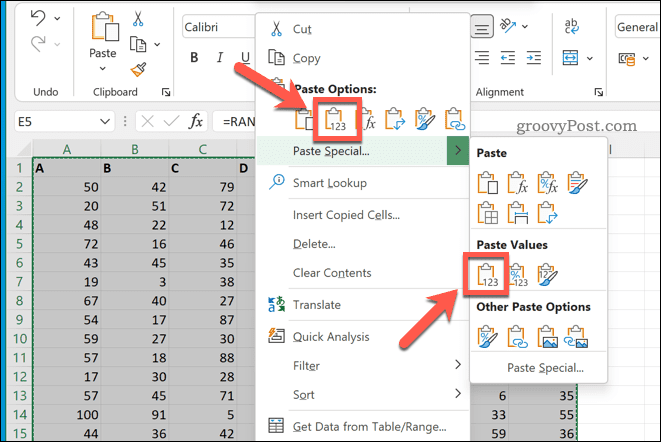
Jika Anda mengikuti langkah-langkah ini dengan benar, sel seharusnya muncul menjadi persis sama. Namun, jika Anda memilih salah satunya, Anda akan melihat bahwa rumus tersebut hilang—hanya jawaban yang dikembalikan yang tersisa. Ini berarti tautannya rusak dan Anda dapat menyimpan file Anda untuk dibagikan di tempat lain.
Cara Memutus Tautan di Excel Menggunakan Tab Data
Menyalin dan menempelkan rumus di Excel adalah cara tercepat untuk menghapus tautan, tetapi ini adalah metode kasar. Ini menempel semua rumus yang digunakan—bahkan yang tidak berisi tautan.
Jika Anda hanya ingin mengganti rumus yang berisi tautan, Anda dapat menggunakan Edit Tautan alat. Ini akan mengganti rumus dengan nilai yang dikembalikannya, tetapi tanpa mengganti rumus apa pun yang tidak menggunakan tautan.
Untuk memutuskan tautan di Excel menggunakan Edit Tautan:
- Buka lembar bentang Excel Anda.
- Pada bilah pita, tekan Data > Edit Tautan dalam koneksi bagian.
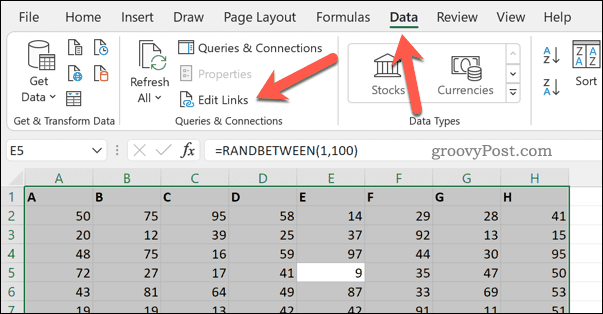
- Dalam Edit Tautan kotak, Anda akan melihat daftar tautan di spreadsheet Anda. Pilih yang ingin Anda hapus dan tekan Putuskan Tautan.
- Anda akan diminta untuk mengonfirmasi—tekan Putuskan Tautan.
- Tekan Menutup ketika Anda selesai.
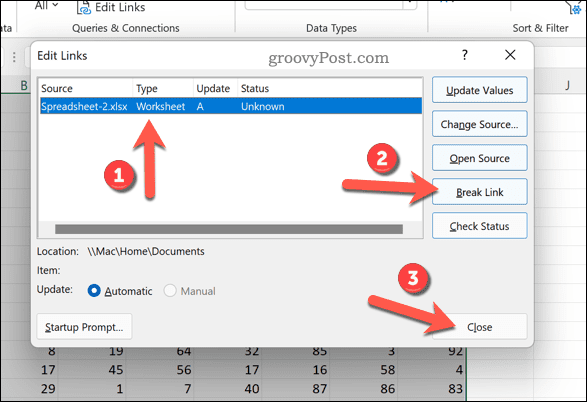
Dengan tautan yang dihapus, pastikan untuk menekan File > Simpan Sebagai untuk menyimpan dokumen Anda.
Bekerja di Excel Spreadsheet
Jika Anda telah mengikuti langkah-langkah di atas dengan benar, Anda seharusnya dapat memutuskan tautan di Excel. Anda sekarang dapat mengirim file Anda ke orang lain tanpa khawatir tentang data yang hilang atau tidak lengkap.
Baru mengenal Excel? Anda mungkin ingin berikan tips Excel ini mencoba. Memutus tautan juga bukan satu-satunya cara yang berguna untuk menggunakan fitur salin dan tempel. Anda juga dapat mencoba beberapa trik salin dan tempel untuk Excel untuk membantu meningkatkan alur kerja Anda.
Cara Menemukan Kunci Produk Windows 11 Anda
Jika Anda perlu mentransfer kunci produk Windows 11 Anda atau hanya membutuhkannya untuk melakukan instalasi OS yang bersih,...
Cara Menghapus Cache, Cookie, dan Riwayat Penjelajahan Google Chrome
Chrome melakukan pekerjaan yang sangat baik dalam menyimpan riwayat penjelajahan, cache, dan cookie untuk mengoptimalkan kinerja browser Anda secara online. Cara dia...
Pencocokan Harga Di Toko: Cara Mendapatkan Harga Online Saat Berbelanja di Toko
Membeli di toko tidak berarti Anda harus membayar harga yang lebih tinggi. Berkat jaminan pencocokan harga, Anda bisa mendapatkan diskon online saat berbelanja di...
Cara Memberi Hadiah Langganan Disney Plus dengan Kartu Hadiah Digital
Jika Anda telah menikmati Disney Plus dan ingin membagikannya kepada orang lain, berikut cara membeli langganan Hadiah Disney+ untuk...
